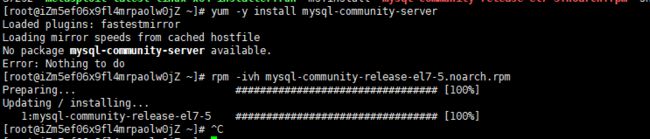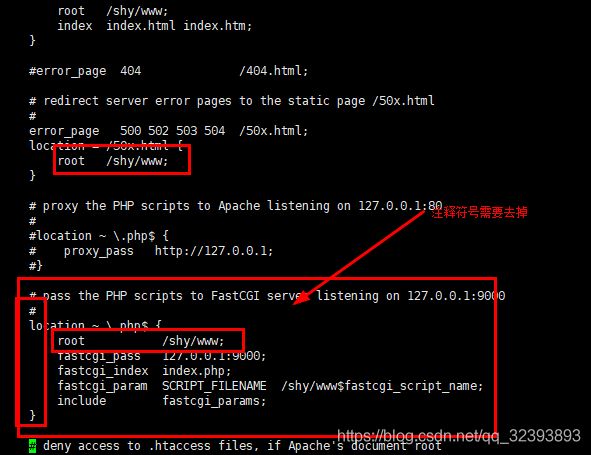Centos7搭建LNMP环境
之前搭建过lamp环境,考虑到高并发性还是使用LNMP环境搭建网站划算一些。先简单的介绍一下Nginx
Nginx 是一个免费的,开源的,高性能的 HTTP 服务器和反向代理,以及 IMAP / POP3 代理服务器。Nginx 以其高性能,稳定性,丰富的功能,简单的配置和低资源消耗而闻名。
Nginx 里有一个 master 进程和多个 worker 进程。master 进程并不处理网络请求,主要负责调度工作进程:加载配置、启动工作进程及非停升级。worker 进程负责处理网络请求与响应。
master进程主要用来管理worker进程,具体包括如下4个主要功能:
接收来自外界的信号。
向各worker进程发送信号。
监控woker进程的运行状态。
当woker进程退出后(异常情况下),会自动重新启动新的woker进程。
woker进程主要用来处理基本的网络事件:
多个worker进程之间是对等且相互独立的,他们同等竞争来自客户端的请求。
一个请求,只可能在一个worker进程中处理,一个worker进程,不可能处理其它进程的请求。
worker进程的个数是可以设置的,一般我们会设置与机器cpu核数一致。同时,nginx为了更好的利用多核特性,具有cpu绑定选项,我们可以将某一个进程绑定在某一个核上,这样就不会因为进程的切换带来cache的失效。
废话就不都说,开始搭建环境吧
1,安装nginx
安装nginx库
rpm -Uvh http://nginx.org/packages/centos/7/noarch/RPMS/nginx-release-centos-7-0.el7.ngx.noarch.rpm
安装nginx
yum -y install nginx
启动nginx
systemctl start nginx.service
访问IP,检查是否安装成功
到此,nginx安装完毕。
2,安装MySql
1,查看自己vps上的linux的系统版本 lsb_release -a
2, 选择适合自己的版本的yum源
https://dev.mysql.com/downloads/repo/yum/3,使用wget命令进行下载,我们的版本是linux7.x所以选择linux7进行下载
wget http://dev.mysql.com/get/mysql80-community-release-el7-3.noarch.rpm
4,安装M刚刚下载下来的包,也就是安装mysql的yum源
rpm -ivh mysql-community-release-el7-5.noarch.rpm
yum -y localinstall mysql-community-release-el7-5.noarch.rpm
这个命令也可以的
5,检查MySQL源是否配置成功
cd /etc/yum.repos.d | ls
6,开始安装MySQL
yum -y install mysql-community-server
7,开启msyql
8,修改密码,默认密码为空
mysql -u root -p 进行登录
set password for root@localhost = password('密码'); 进行密码修改
到此,mysql就按照成功了
3,安装PHP7
由于一些wordpress对PHP版本开始有要求了,所以我们直接安装PHP7
1,更新yum源
rpm -Uvh https://dl.fedoraproject.org/pub/epel/epel-release-latest-7.noarch.rpm
rpm -Uvh https://mirror.webtatic.com/yum/el7/webtatic-release.rpm
2,安装PHP7.0
yum install -y php70w
3,安装PHP扩展
yum install -y php70w-mysql.x86_64 php70w-gd.x86_64 php70w-ldap.x86_64 php70w-mbstring.x86_64 php70w-mcrypt.x86_64
4,安装php-fpm
yum -y install php70w-fpm
5,修改nginx配置文件
vim /etc/nginx/conf.d/default.conf
将网站根目录可以设置为自己习惯的目录
这下lnmp就安装好了,如果有遇到问题,欢迎留言交流